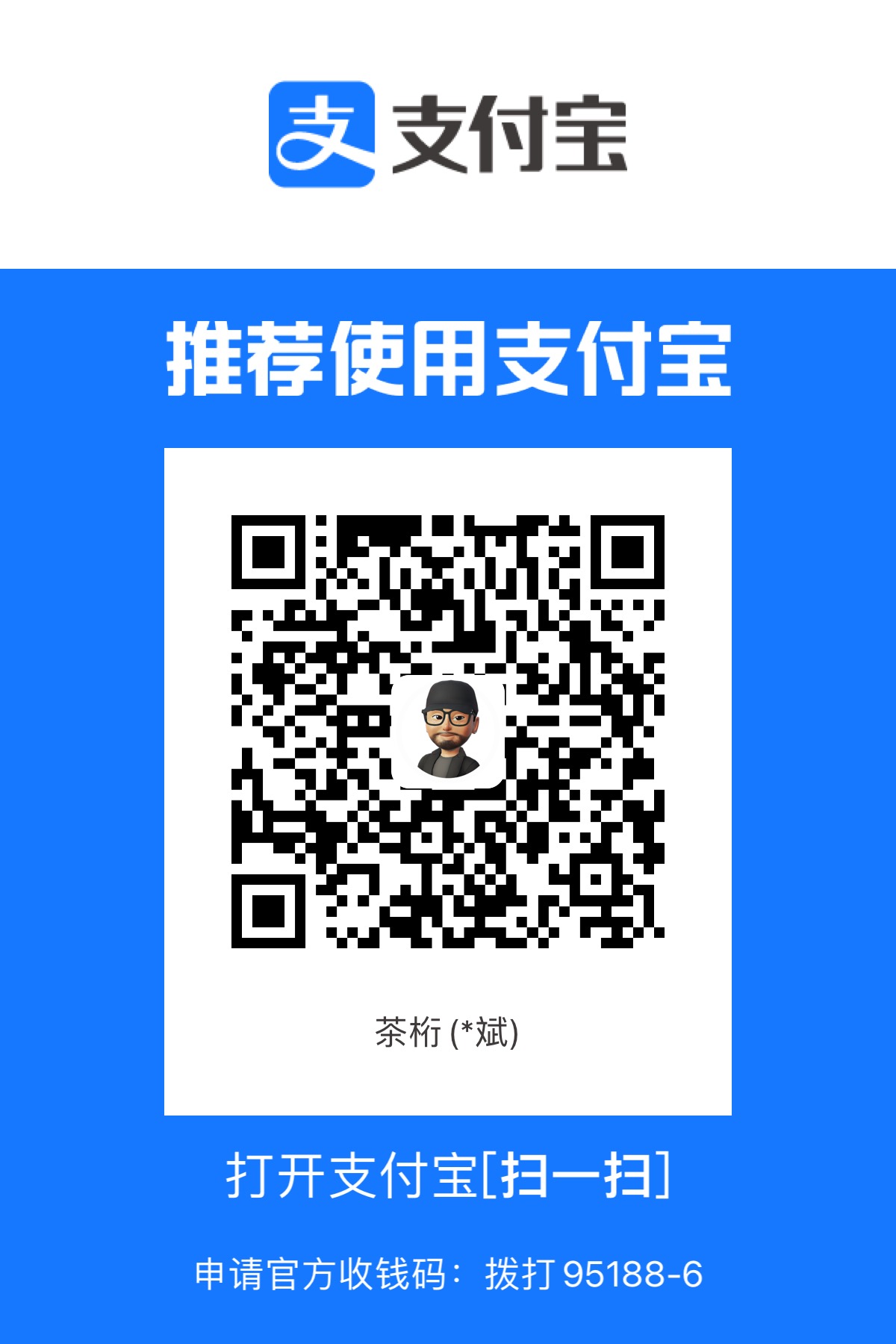在 Apple Silicon M1/M2 Mac 上安装和运行 Stable Diffusion
说实话,我找了好多关于如何在 M1/M2 上安装和运行 Stable Diffusion 的教程和帖子,发现相互之间借鉴的不少,但是能用的确实没几个。
寻找一番后,发现其实没那么复杂。也不知道为什么网上的那么多教程搞得那么复杂,又是这个又是那个的一大堆,简单实现的方式有好几种:
1. Diffuers
这是可以在 App Store 上直接搜索并下载的一个 App,看评分和排名似乎都不太好,开发者却是「Hugging Face」,其实在官方的 Github 上就有其下载链接:‣
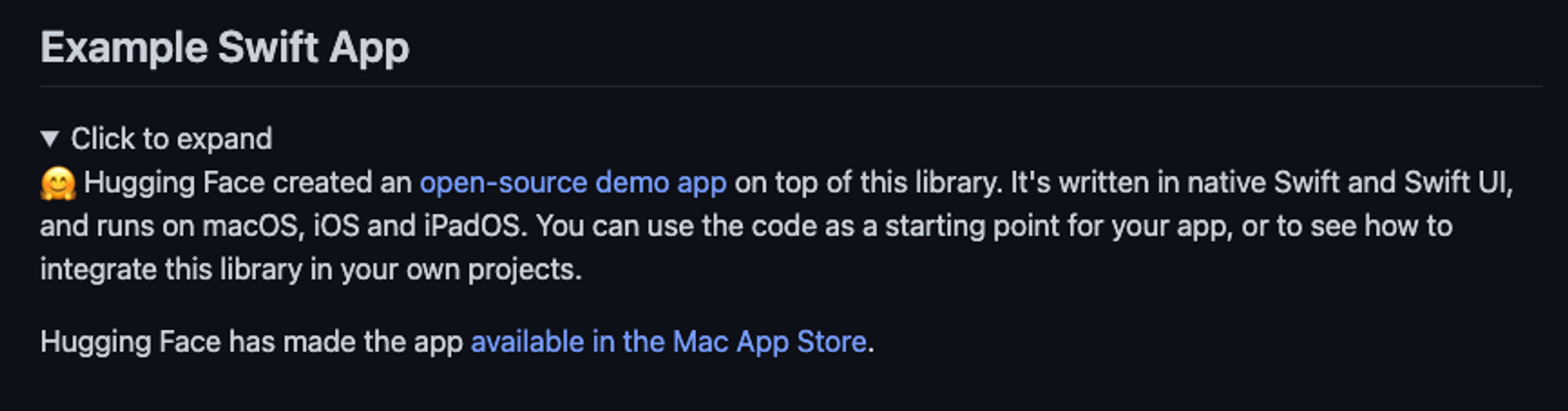
这应该是体验 Stable Diffusion 最简便的方式了吧。而且还支持选择 Model,
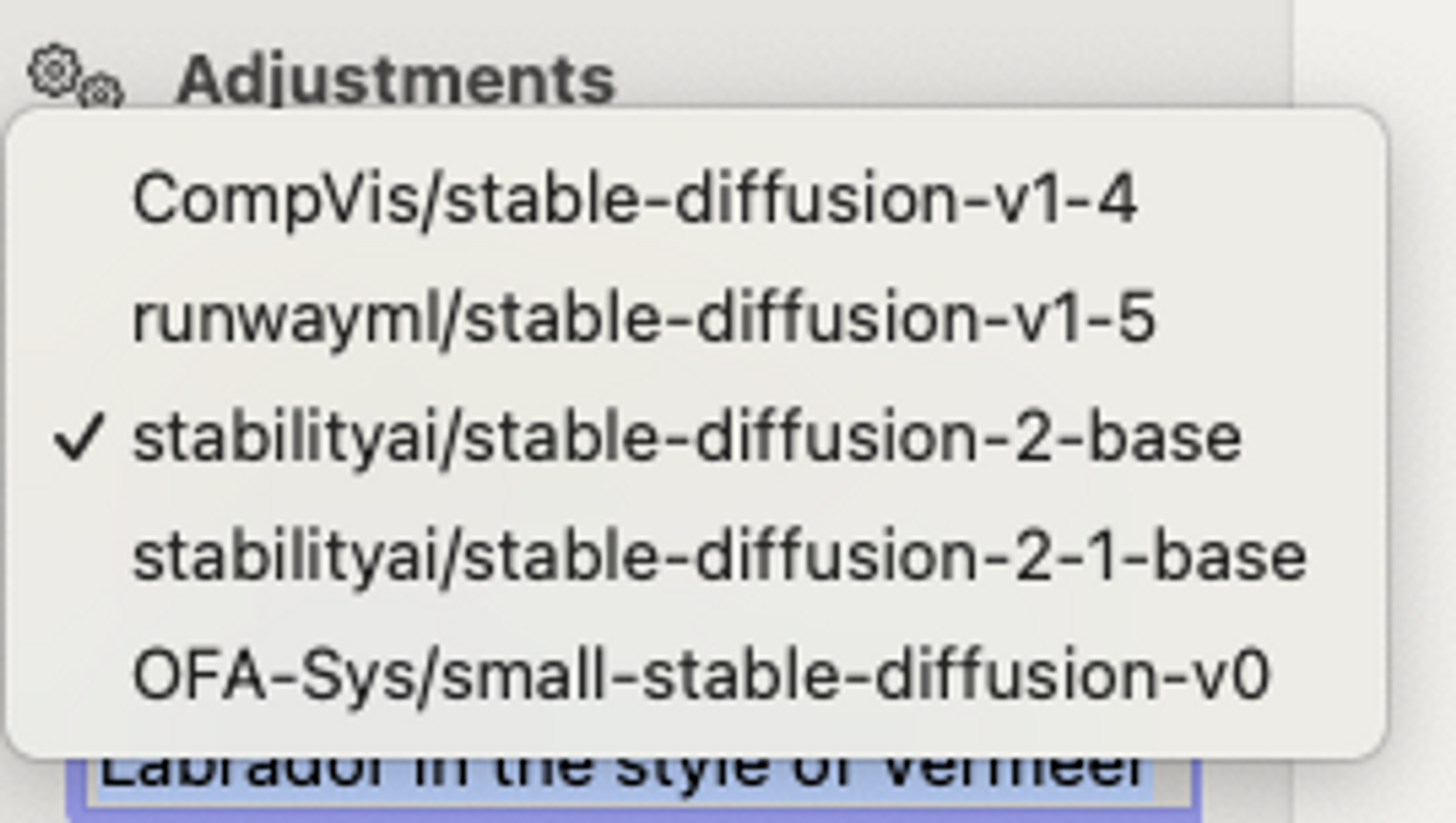
不过有点遗憾的点是没办法调整参数。
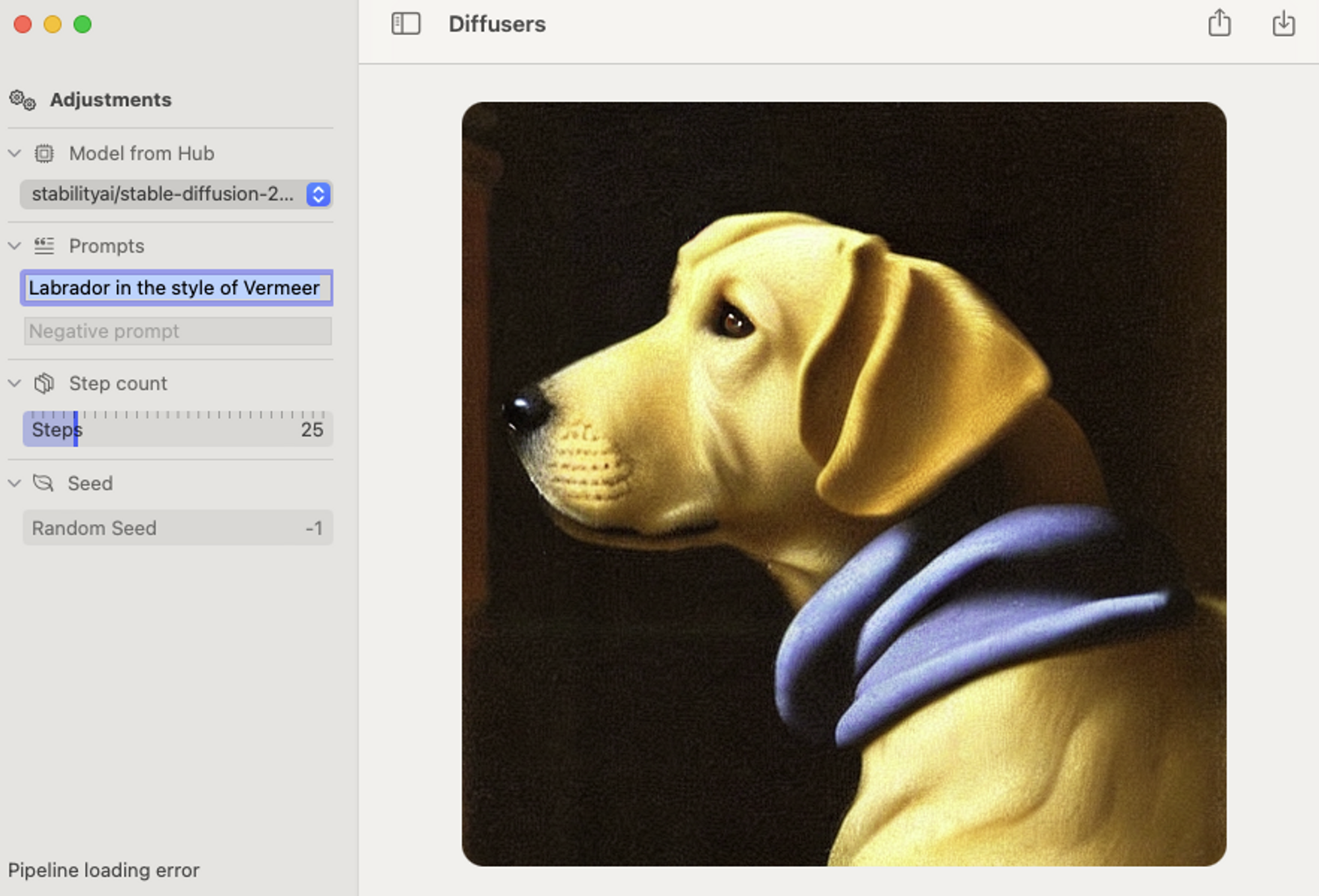
2. DiffusionBee
这是出现的比较早的一款第三方 App,使用起来也是特别简单,直接下载安装就行了:
DiffusionBee - Stable Diffusion App for AI Art
DiffusionBee is the easiest way to generate AI art on your computer with Stable Diffusion. Completely free of charge.

https://diffusionbee.com/download
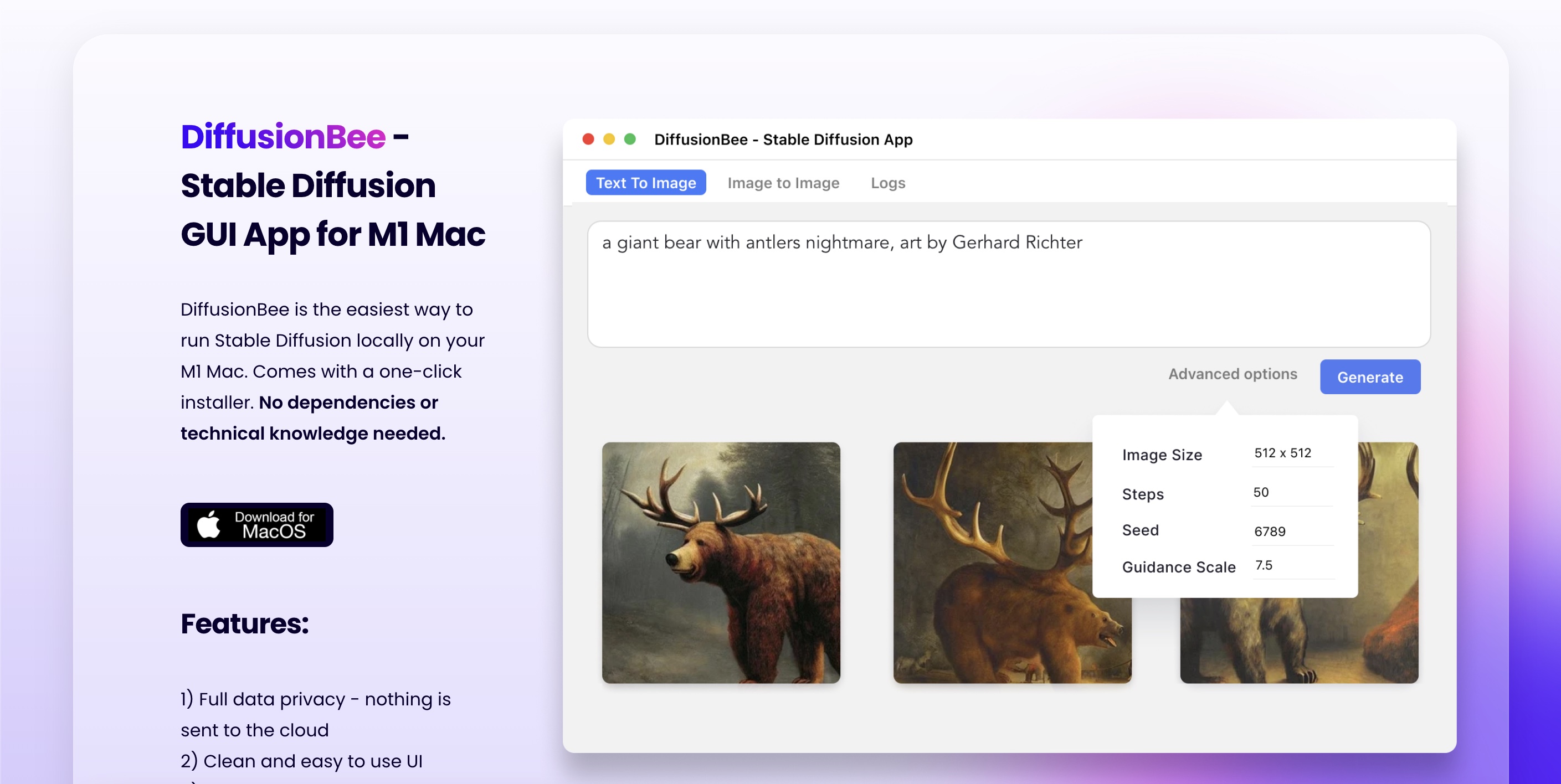
目前不止是 MacOS,还有对应 Windows 64 Bit 的版本,而且,你可以选择下载 HQ Version 版本。官方对其说的是速度慢两倍,但是图像质量更好。
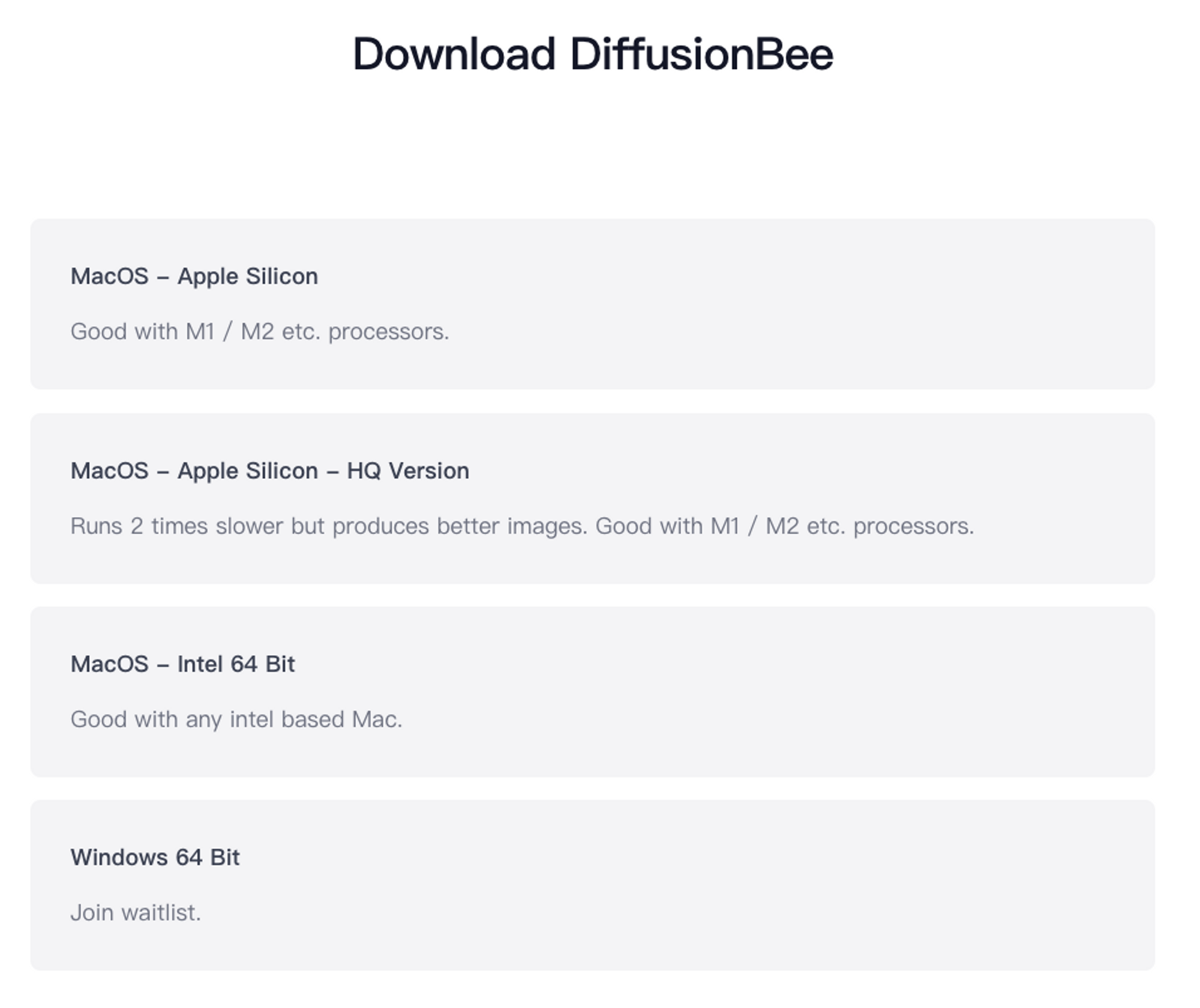
以上两个 App 第一次使用的时候都是需要下载 Model 的,之后就可以直接开心的玩耍了,相比较而言,DiffusionBee 在参数选择上要多一点。支持 Text to Image, Image To Image 等。
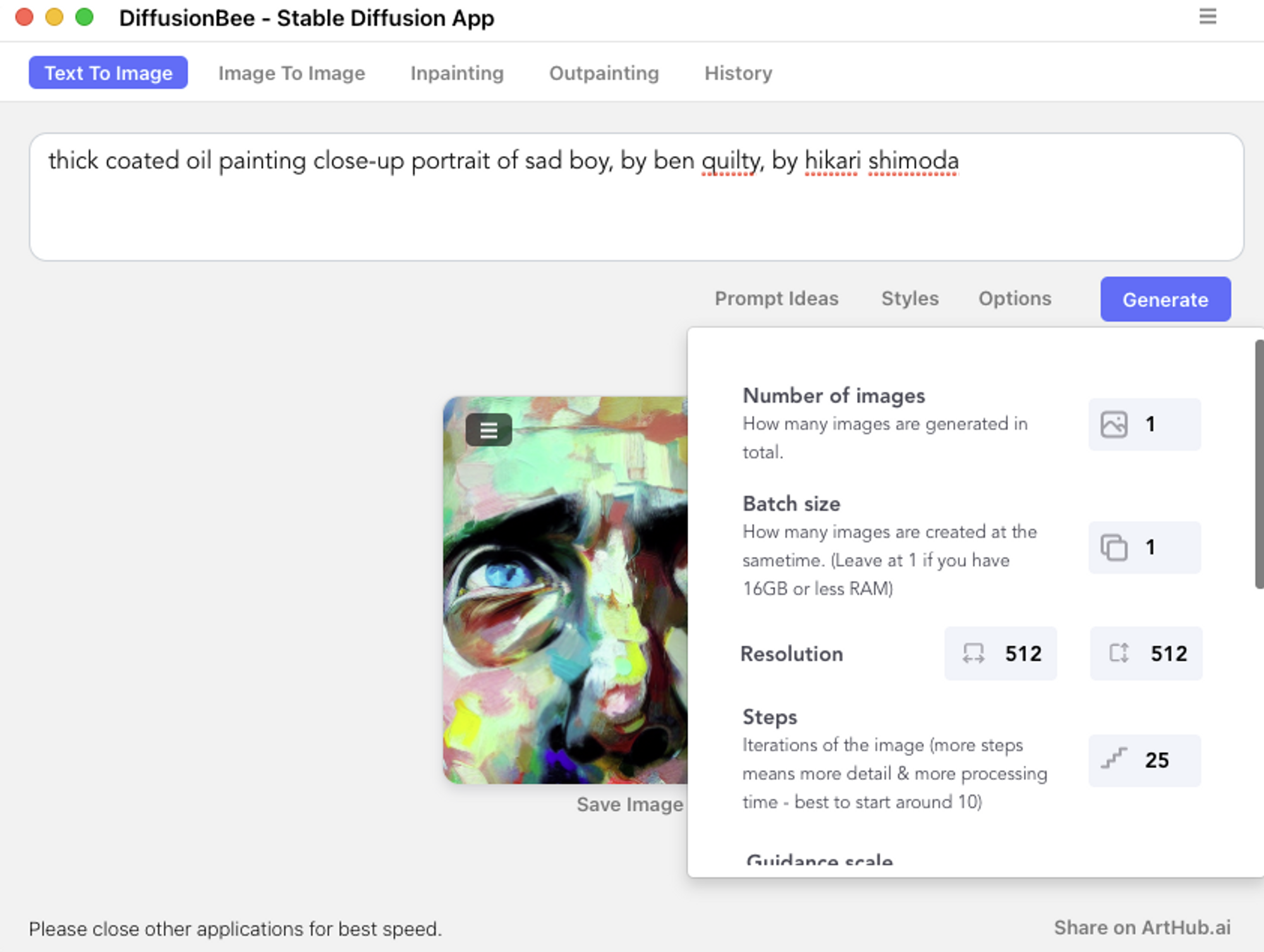
# 安装 AUTOMATIC1111
这个方法是需要有一点动手能力了,不过相比较而言,也不是那些网站上介绍的那么繁琐。其实就只需要几步而已。
1. 下载 Homebrew
一个包管理器,不太明白的朋友不需要管那些,操作就行了
打开你的终端,不明白什么是终端直接在你的搜索框里输入”终端”,或者”Terminal”, 就能看到了。
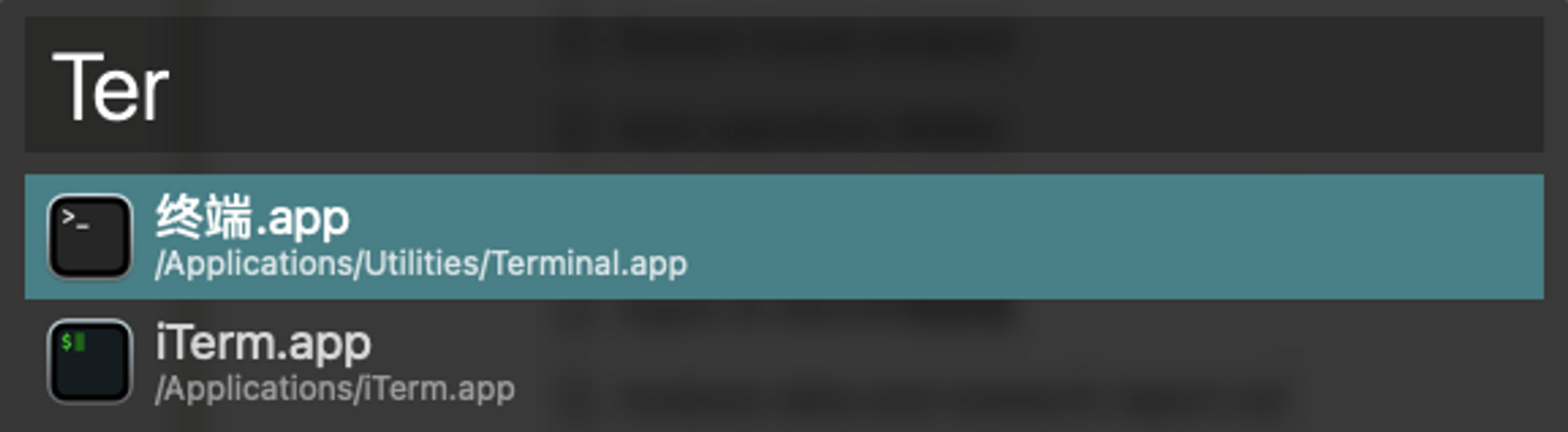
然后直接把下面的代码粘贴进去,回车,看着他跑就行了
1 | |
2. 安装一些必须的软件包
等上面步骤跑完之后,再复制下面的代码,一样粘贴进去回车看着他跑:
1 | |
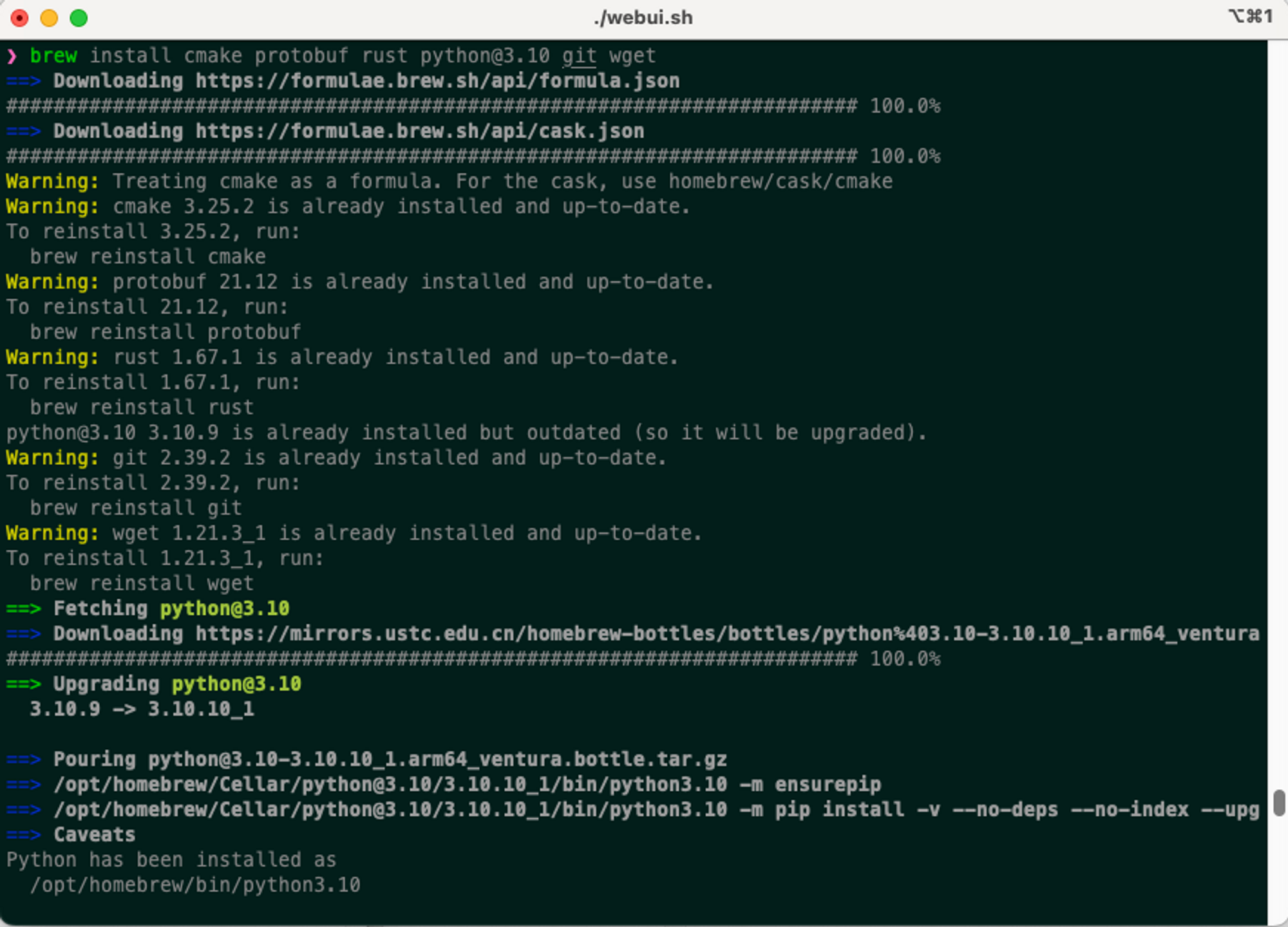
3. 下载 AUTOMATIC1111 存储库
等上面步骤跑完,在你的终端输入一下代码并回车
1 | |
以上命令是为了让你进入你在 Mac 电脑上的账户主目录,就是这个地址
1 | |
然后我们接下来的操作会在你这个目录下下载一个文件夹,名字叫 「stable-diffusion-webui」,这贴下面代码到你的终端里,然后回车
1 | |
命令跑完后,你就会渐渐自己名字的目录下多了一个 stable-diffusion-webui 的目录了,然后在终端进入这个目录,操作方法和上面一样
1 | |
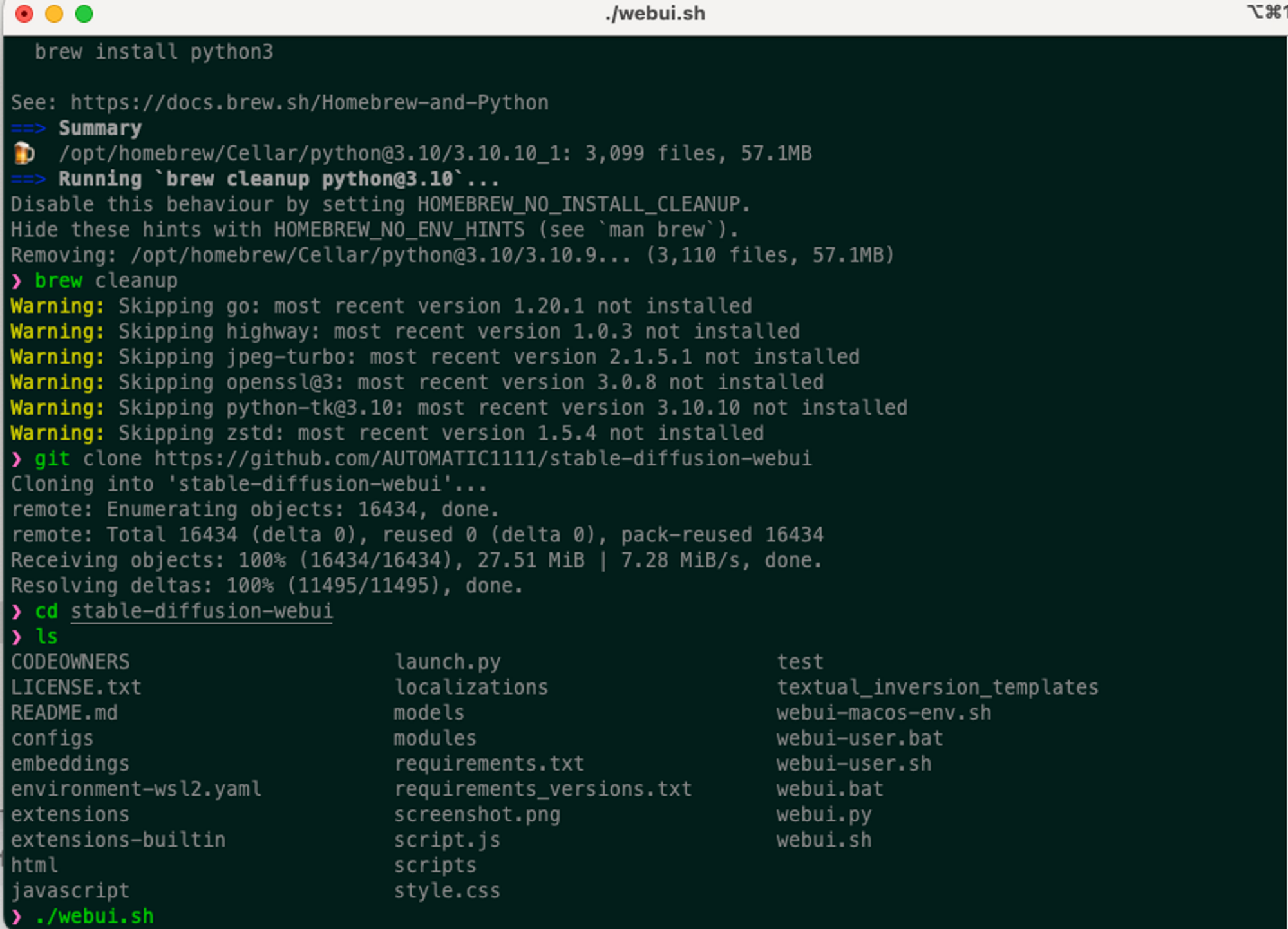
在你的访达里你也进入这个目录,然后继续进入 models/Stable-diffusion, 这里是存放 Model 的地方。现在你需要下载一个 Model 存放进去,你可以直接在这里下载 1.5 model, 当然,如果你需要 2.1 的或者其他 model,可以去点击下面的链接进去自己下载一个合适的,然后扔到目录里。
Models - Hugging Face
We’re on a journey to advance and democratize artificial intelligence through open source and open science.
https://huggingface.co/models?sort=downloads&search=stable+diffusion
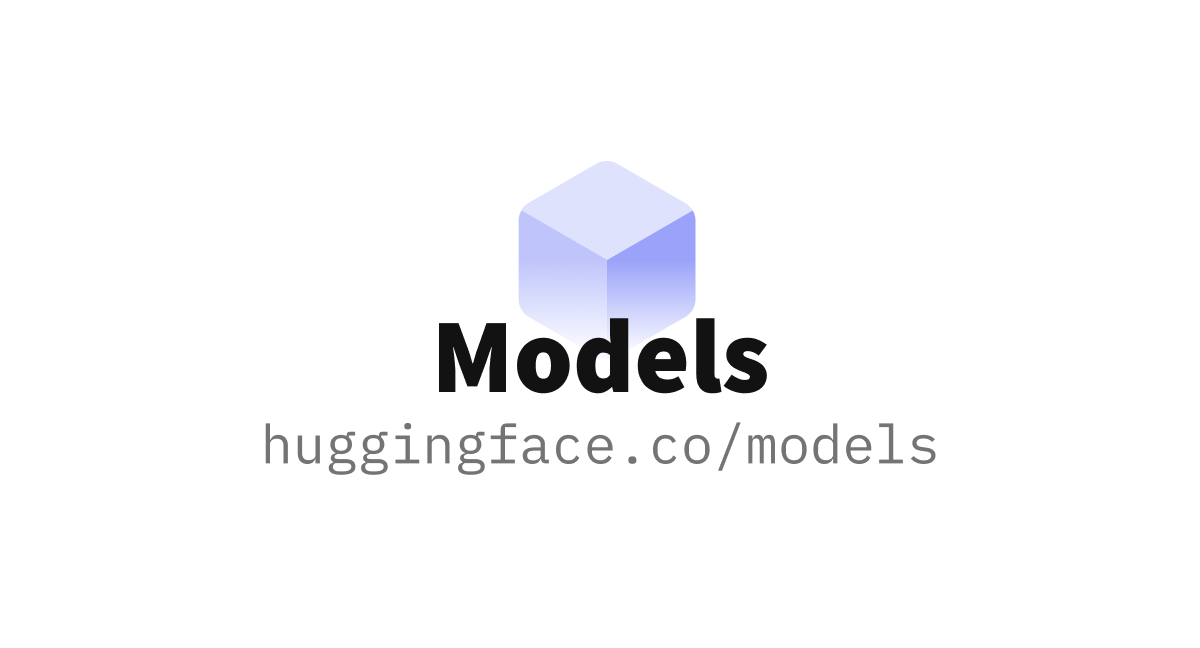
然后你的目录应该会是这样:
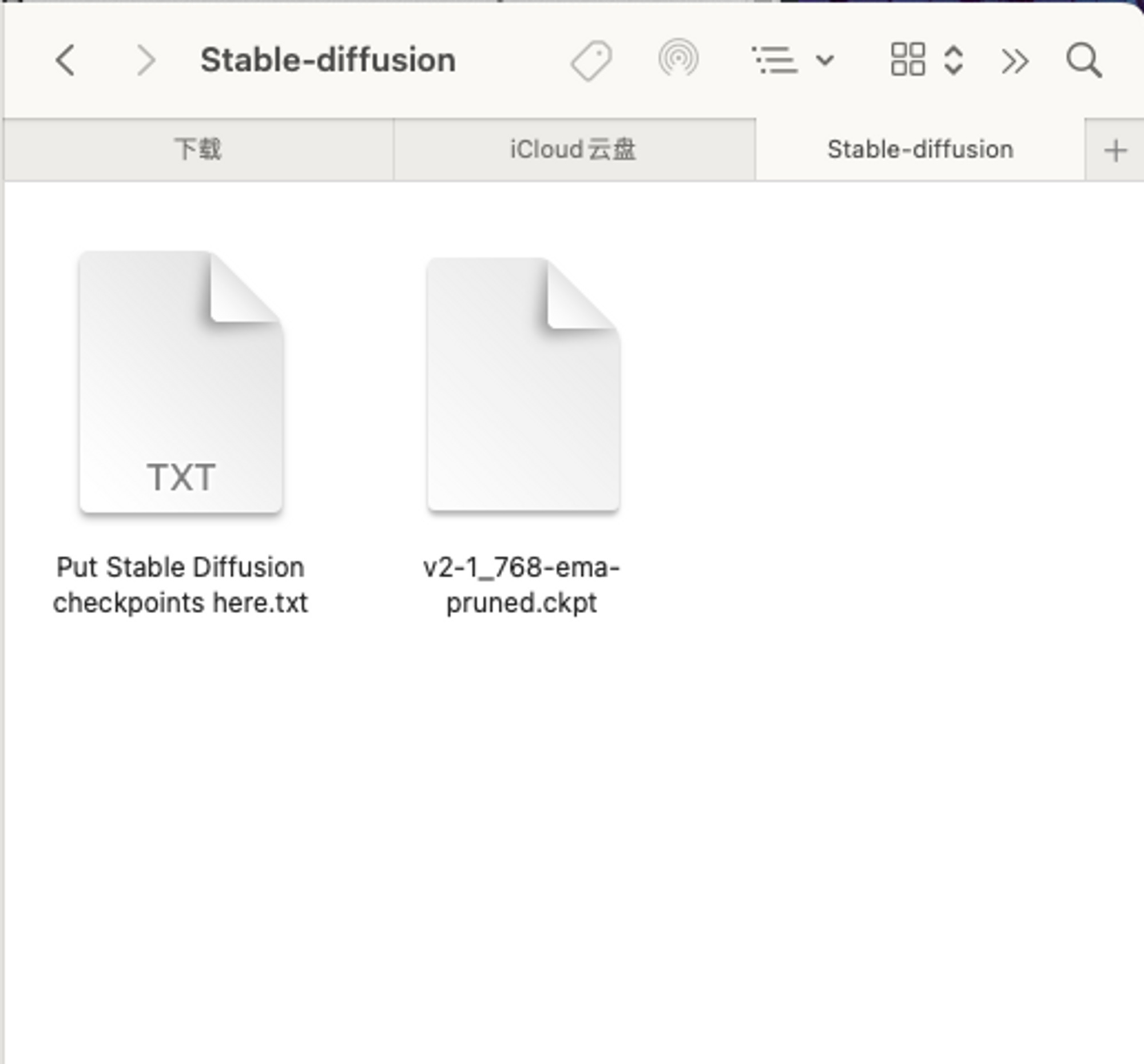
然后你就可以尝试着跑你的 stable diffusion 了,刚才我们在终端里进入了 ~/stable-diffusion-webui/, 假设你还在这个位置,我们就可以直接输入:
1 | |
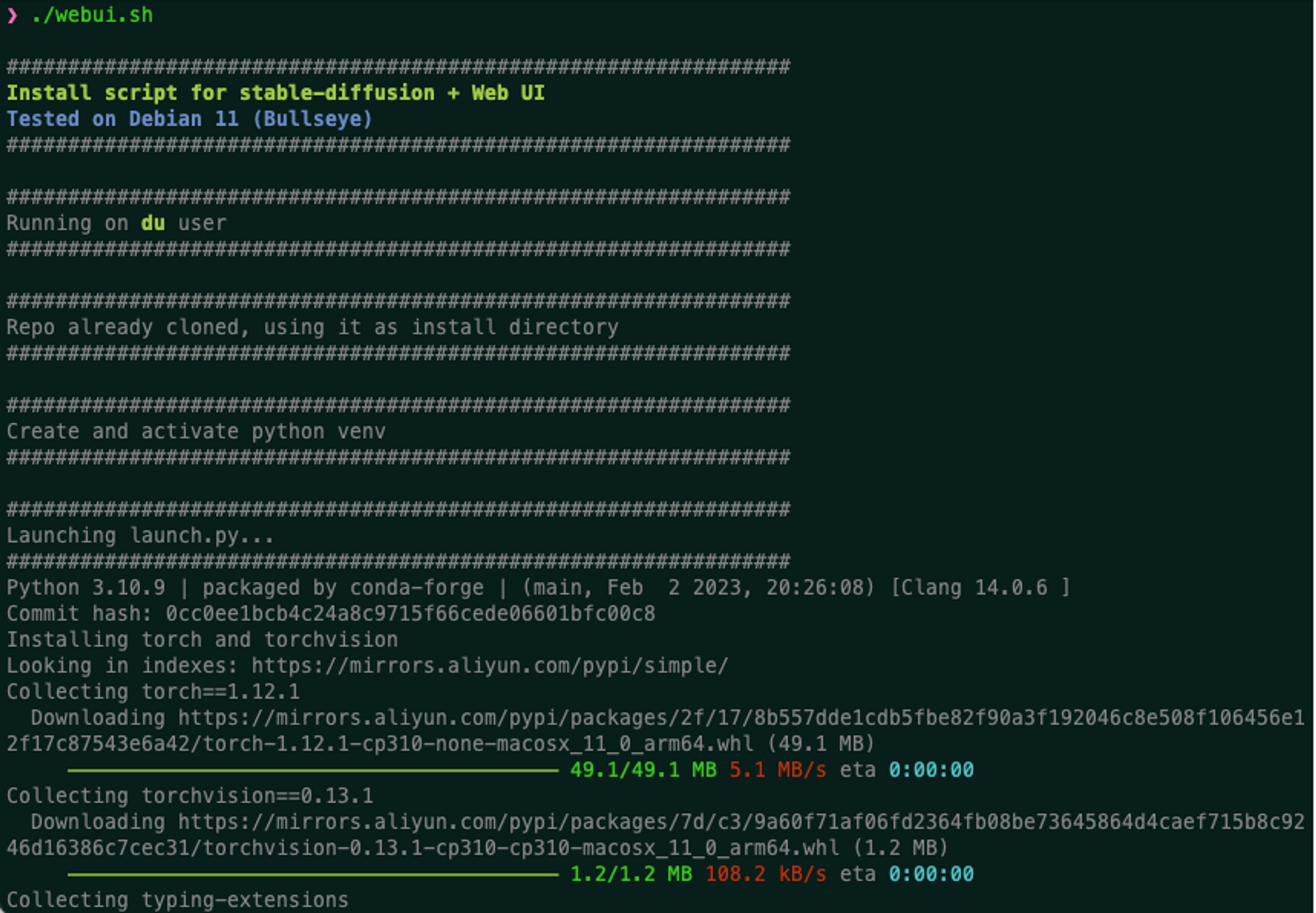
然后去干些自己的事情吧,喝杯茶,看看书。要跑一会呢,特别是你网络不好的情况。
等到终端命令全部跑完后,打开你的 Safari,输入:http://127.0.0.1:7860/
好了,可以把玩了。
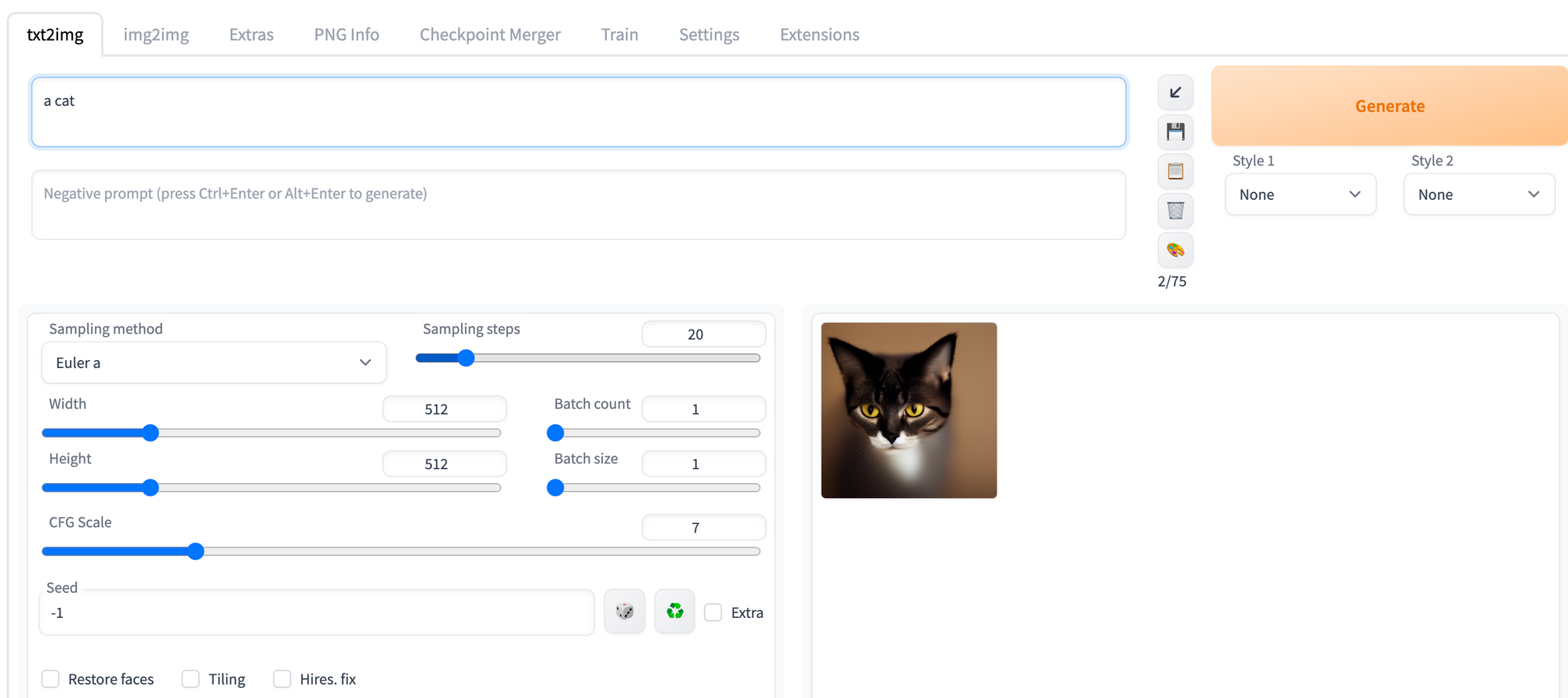
4. 其他
是的,还没结束,还有一些要说的,其实在 Mac App Store 里搜索的话,你还能看到一些其他的 App 可以直接使用,比如:
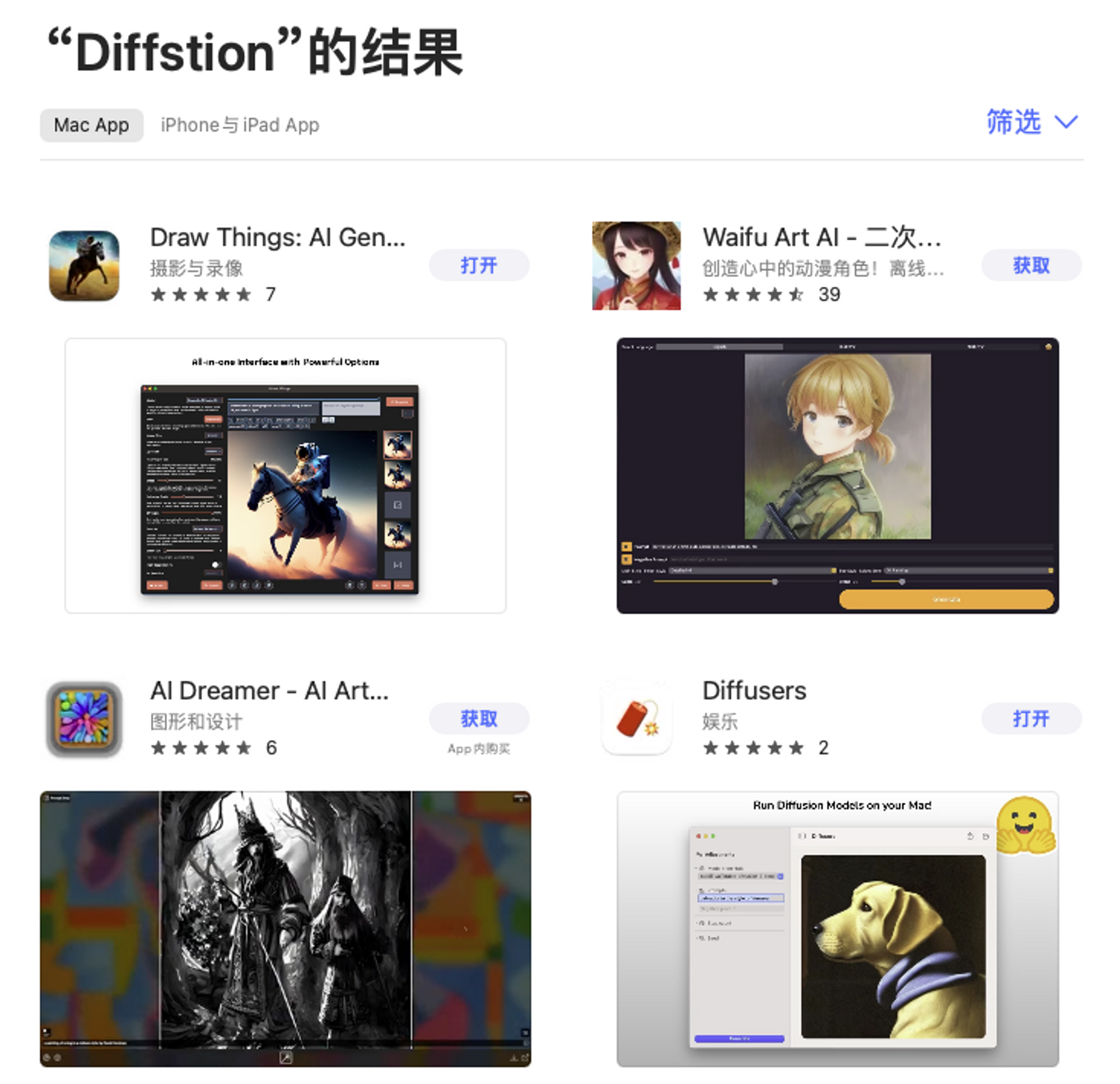
反正都是免费的,尽量多试试,找到一个自己满意的。
另外,不管你用那种方法,你都需要知道一些 good prompts for Stable Diffusion, 这里有一个地方可以看些别人的例子,不过不是那么容易打开:
arthub.ai
https://arthub.ai/
还有啊,自己可以多测试一些 model,下下来把玩下。
祝你玩的愉快。全文完。
在 Apple Silicon M1/M2 Mac 上安装和运行 Stable Diffusion
https://hivan.me/How-to-install-and-run-Stable-Diffusion-on-Apple-Silicon/